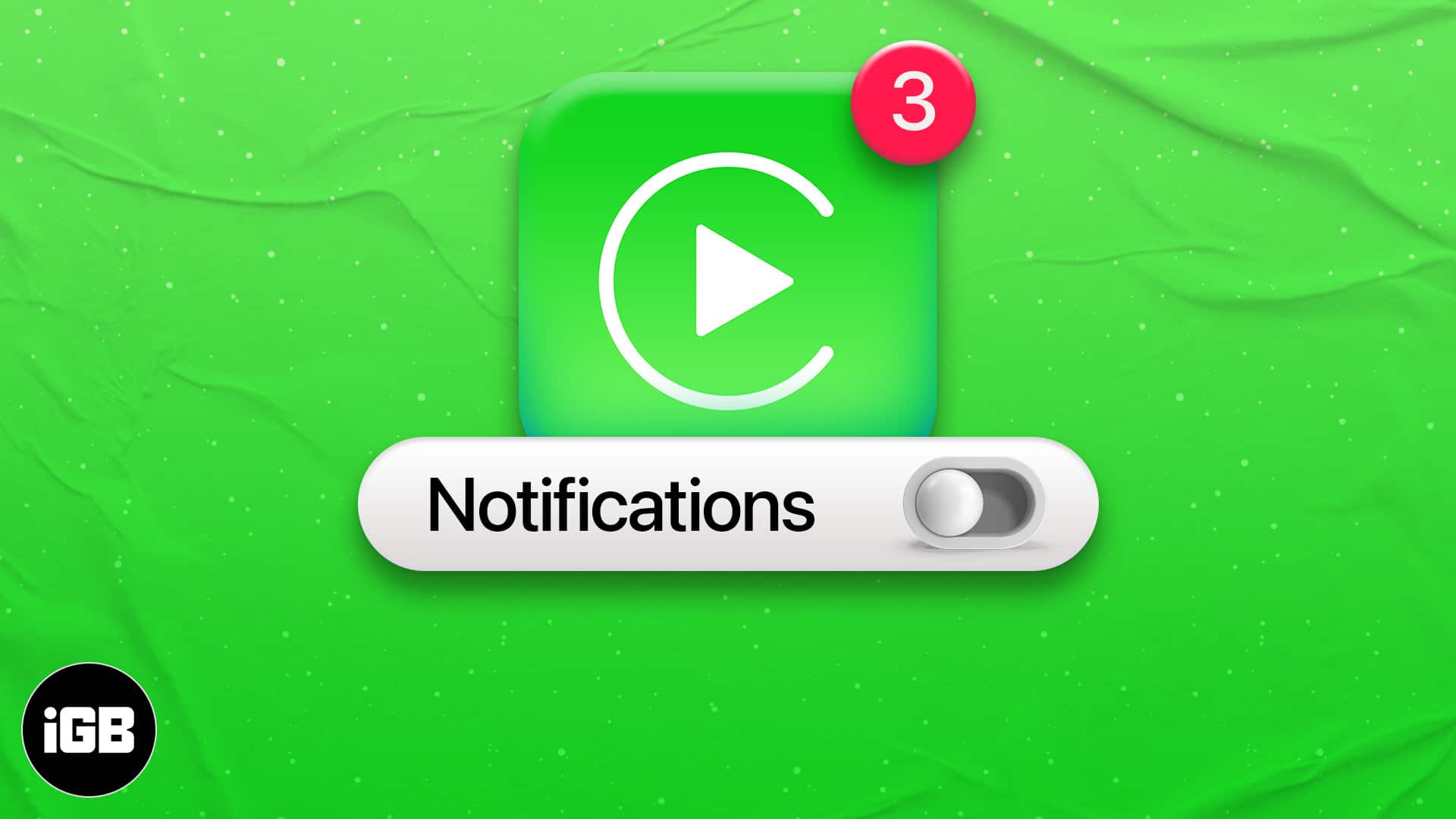
Az Apple CarPlay segít kapcsolatba lépni, miközben minimalizálja a zavaró tényezőket, amikor a kormány mögött vagy. Ha azonban továbbra is elárasztják az alkalmazás értesítéseit, ez a hasznos szolgáltatás gyorsan bosszantóbbá válhat, mint hasznos.
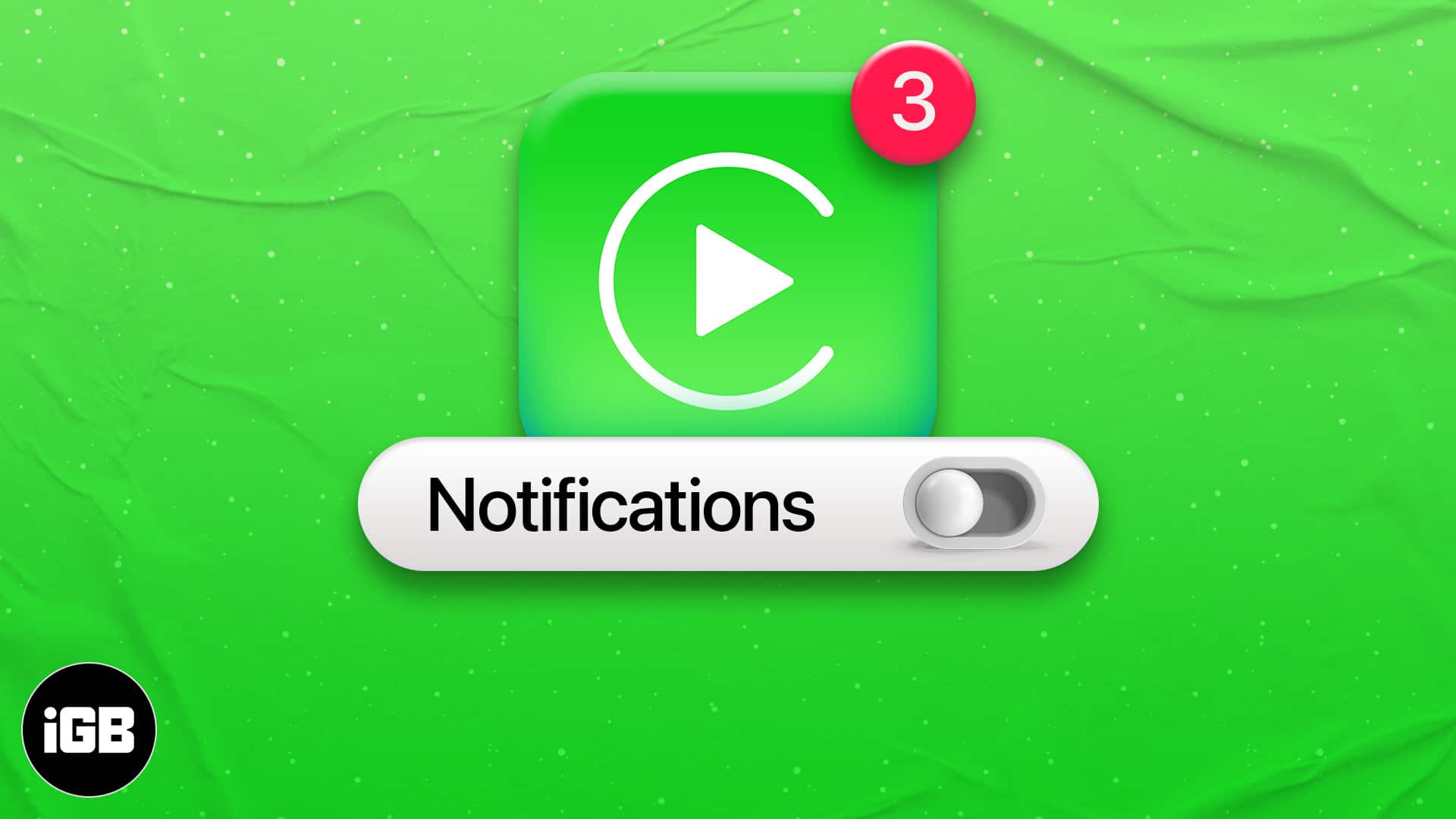
Szerencsére az Apple lehetővé teszi, hogy kikapcsolja az alkalmazás értesítéseit a CarPlay -ben anélkül, hogy letiltná őket az iPhone -ján, hogy jobban összpontosítson az útra. Olvassa tovább, hogy megtanulja, hogyan lehet kikapcsolni az alkalmazás értesítéseit az Apple CarPlay -ben, hogy élvezze a koncentrált, csendesebb vezetési élményt.
Miért tiltsa le az értesítéseket az Apple CarPlay -ben?
Noha a CarPlay javítja a biztonságot azáltal, hogy kihangosító irányítást kínál, az alkalmazás értesítései továbbra is elvonhatják Önt:
- Törje meg a koncentrációját az úton
- Kiváltva a nem kívánt siri leolvasást
- Vonja el a figyelmét a navigációból vagy a média lejátszásától
Bizonyos alkalmazás -értesítések letiltása a CarPlay -ben segít koncentrált maradni, miközben továbbra is az alapvető eszközöket tartja a kéznél.
Hogyan lehet kikapcsolni az alkalmazás értesítéseit az Apple CarPlay -ben
A CarPlay értesítéseket két fő módon elnémíthatja. Nézzük meg részletesen az egyes módszereket.
1.
A riasztások kikapcsolása egy adott alkalmazásból a CarPlay használatakor:
- Nyissa meg a Beállítások alkalmazást, és lépjen az Értesítések beállításaira.
- Görgessen lefelé, és válassza ki azt az alkalmazást, amelynek értesítéseit ki akarja kapcsolni, ha a CarPlay -n keresztül csatlakozik az autójához.
- Ezután kapcsolja be a show -t a carPlay -ben a riasztások szakasz alatt.
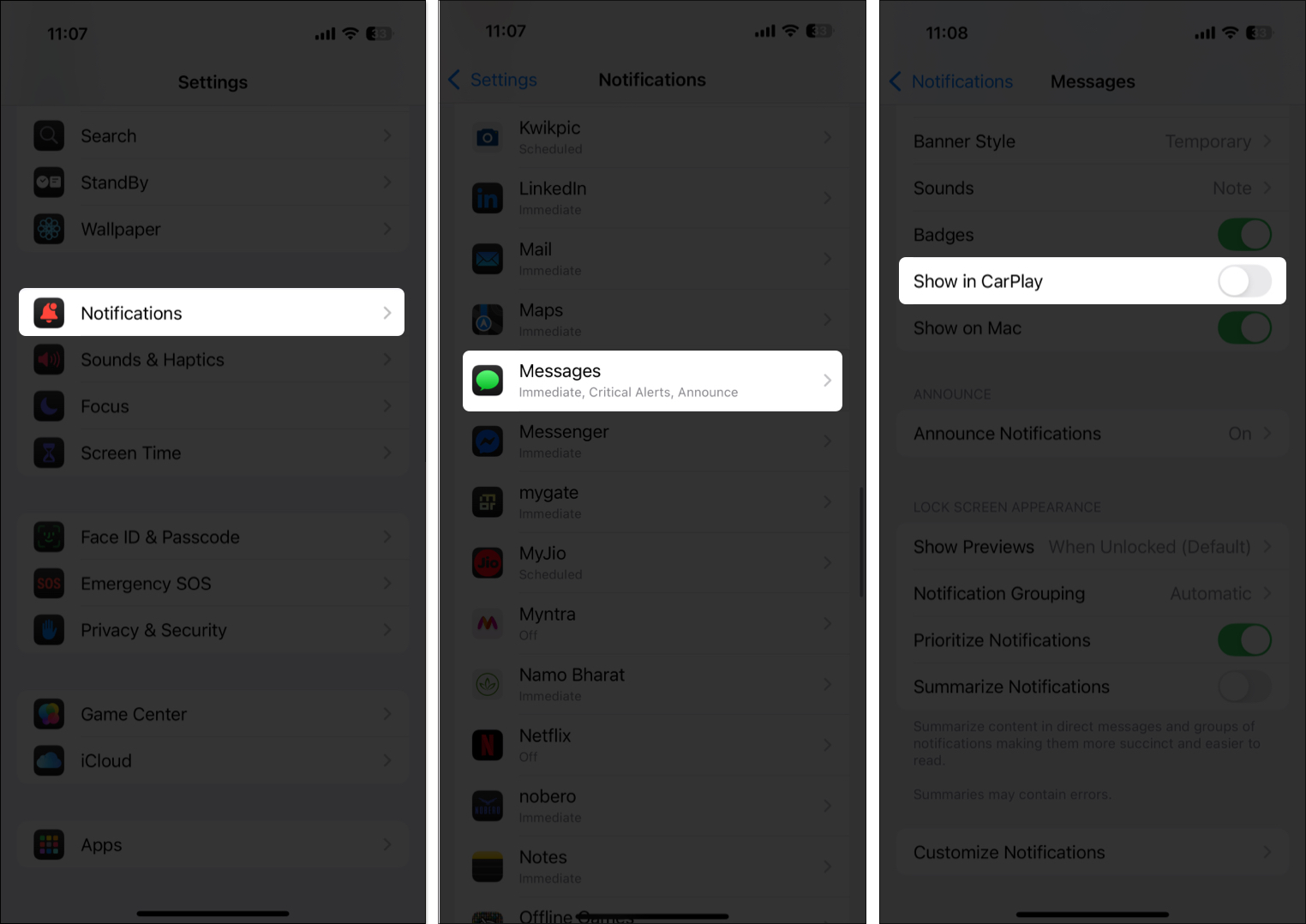
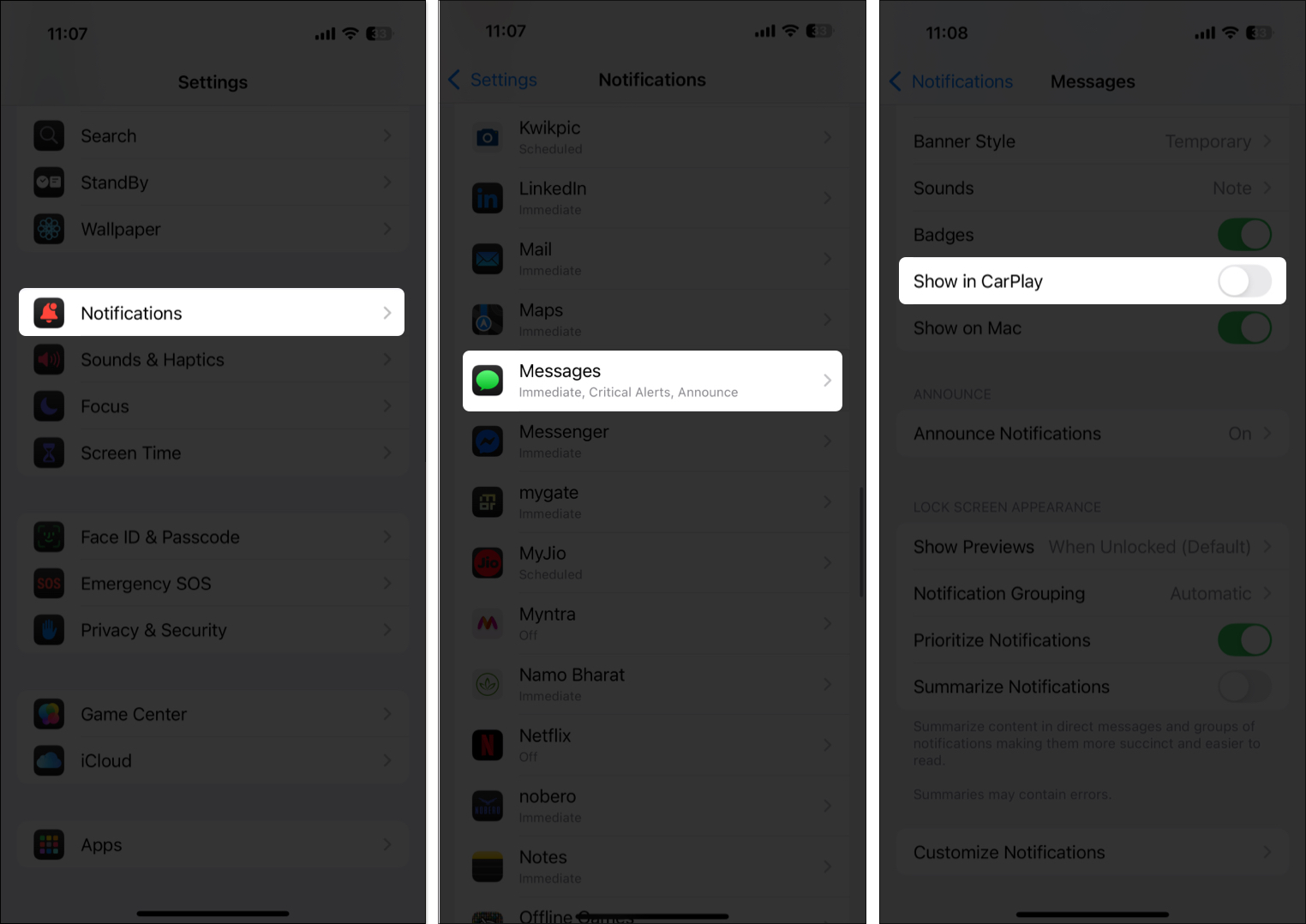
2. Használja a vezetési fókuszt az összes értesítés elnémításához
Ha az egyes alkalmazásokról szóló értesítések kézi kikapcsolása nehézkesnek érzi magát, akkor inkább a vezetési fókuszt használhatja. Ez az üzemmód automatikusan korlátozza a bejövő értesítéseket és hívásokat, hogy segítsen az útra összpontosítani. Engedélyezheti:
- Hozza fel a vezérlőközpontot, és koppintson a fókuszcsempe elemre. Nem fogja megtalálni a fókuszcsempét, ha eltávolította, miközben megpróbálja testreszabni a vezérlő központot.
- Érintse meg a vezetési fókuszt az aktiváláshoz.
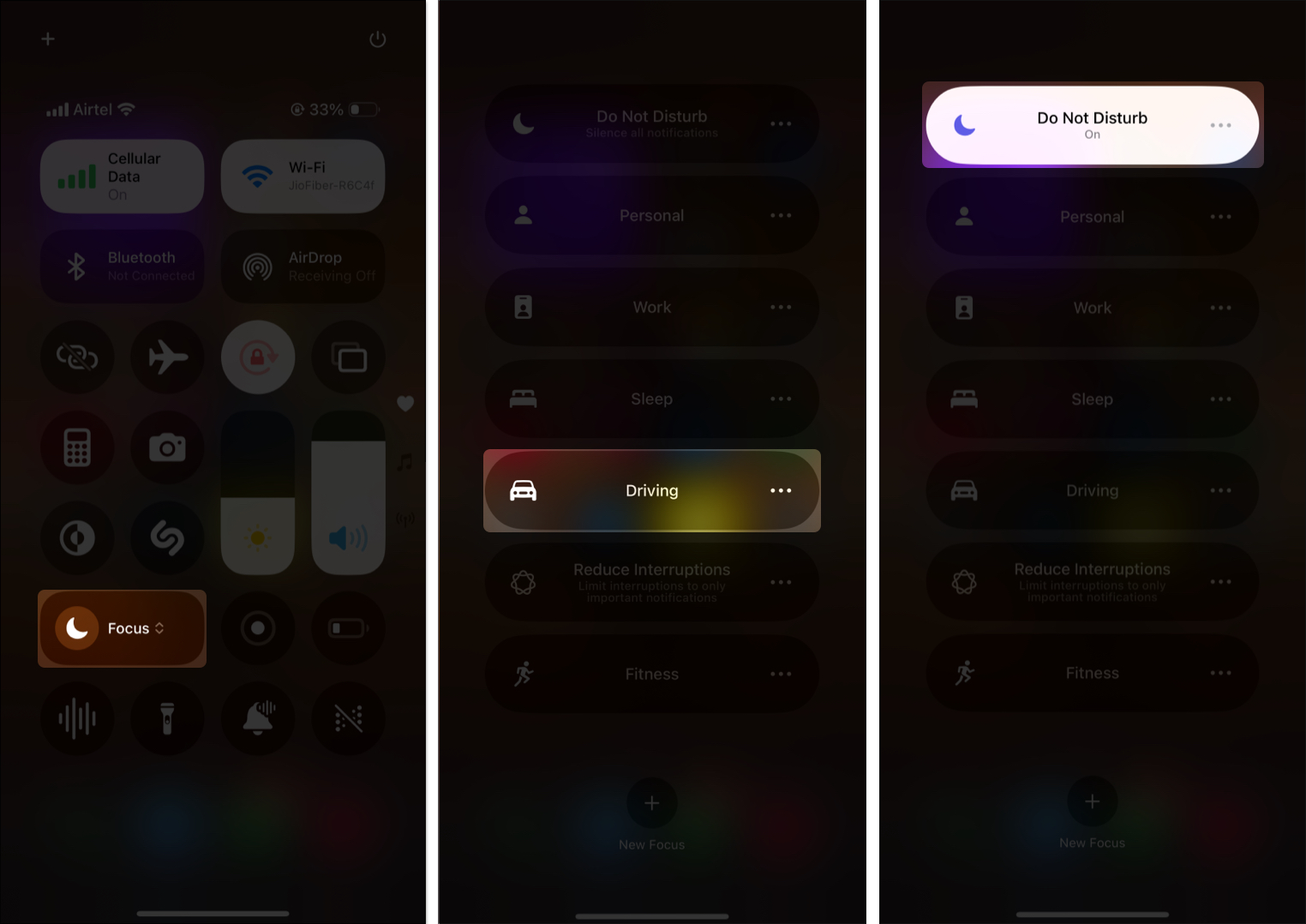
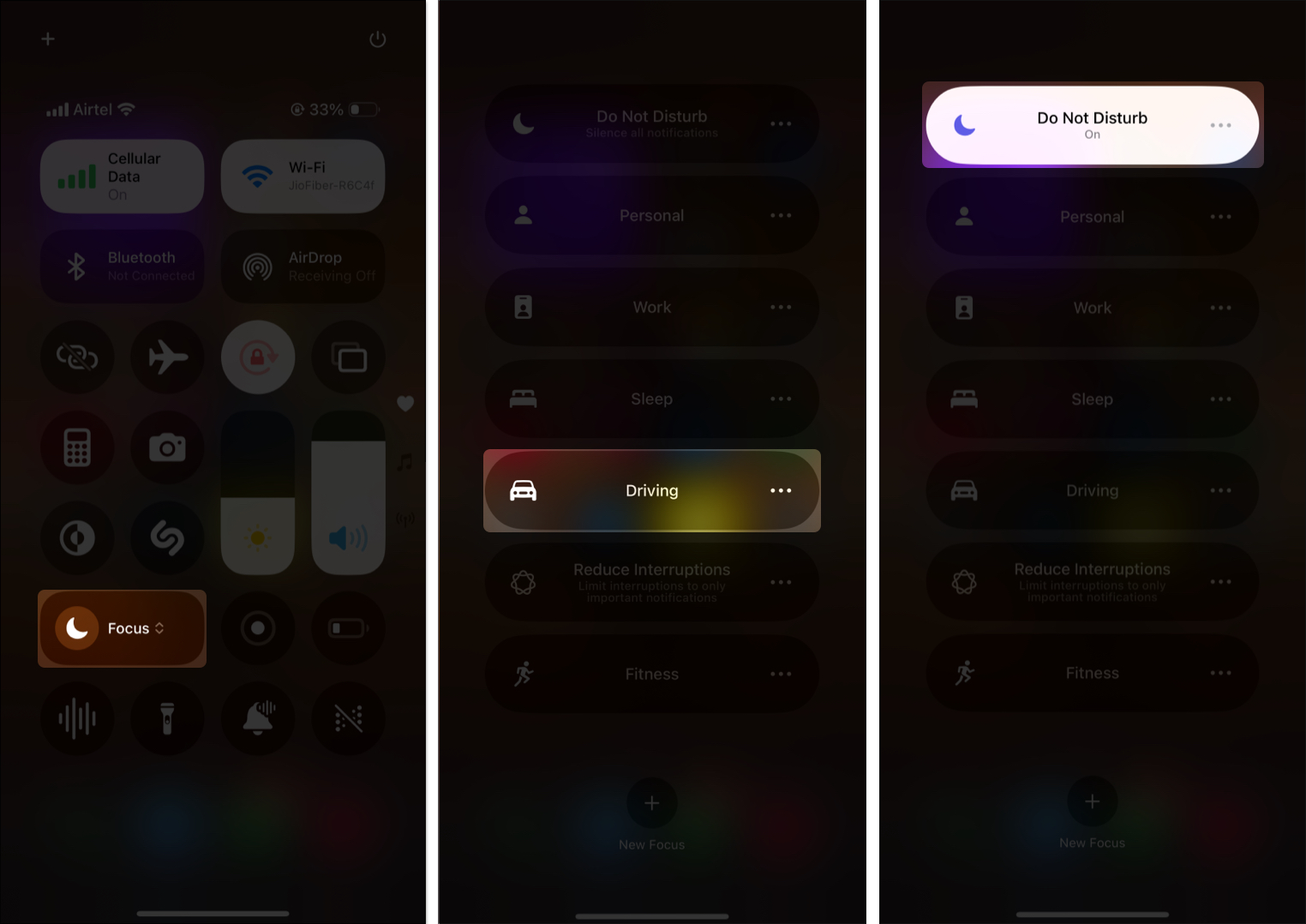
Alternatív megoldásként beállíthatja a vezetési fókuszt, hogy automatikusan engedélyezze a mozgás alapján, vagy ha az autó Bluetooth -hoz és a carPlay -hez csatlakozik:
- Nyissa meg a beállításokat, és lépjen a Focus> Vezetési Fókuszba.
- Itt görgessen le az aljára, és érintse meg a vezetés közben az automatikus bekapcsolás alatt.
- Ezután válassza ki a megfelelő lehetőséget, vagy váltson az Activey segítségével a carPlay segítségével.
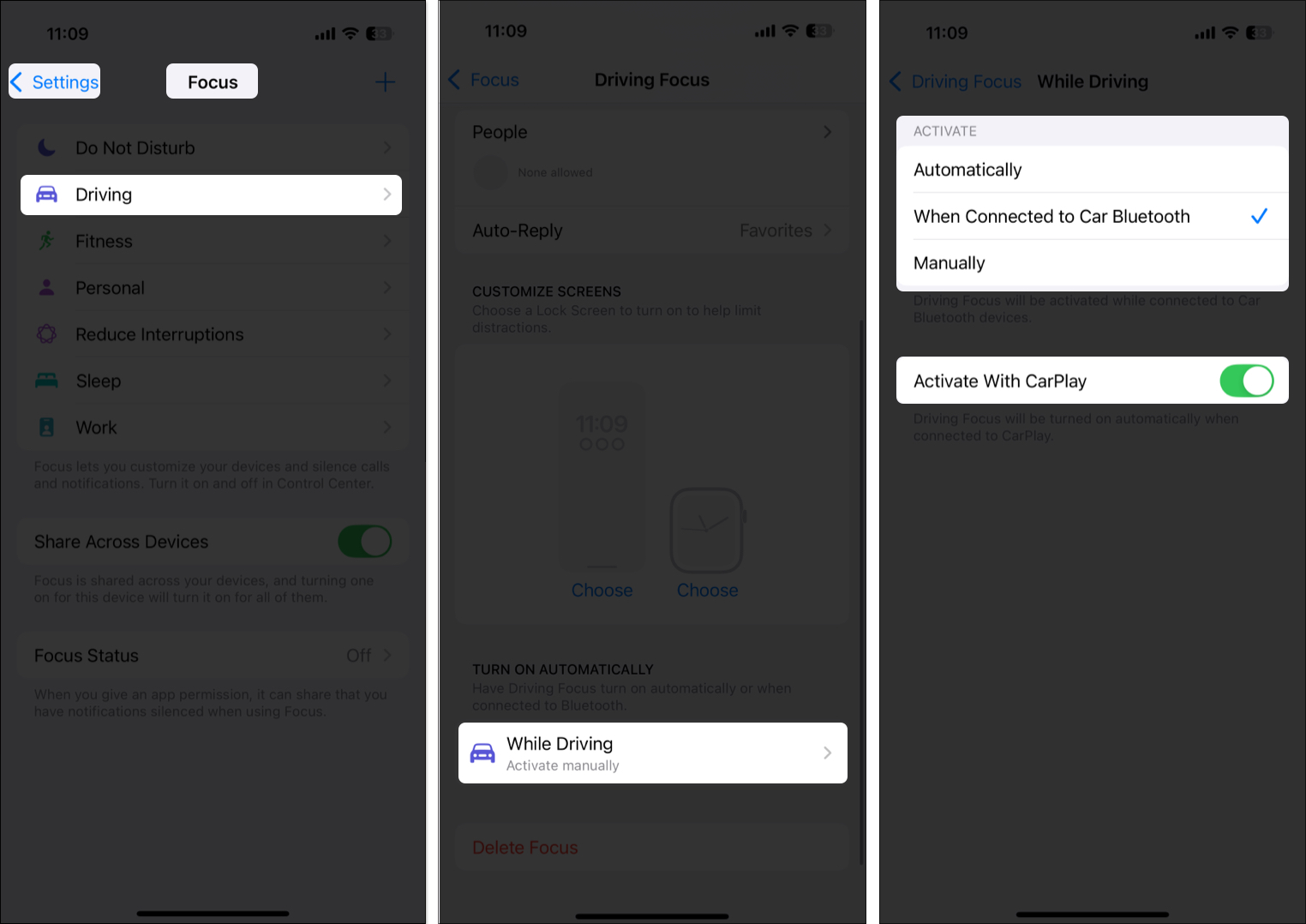
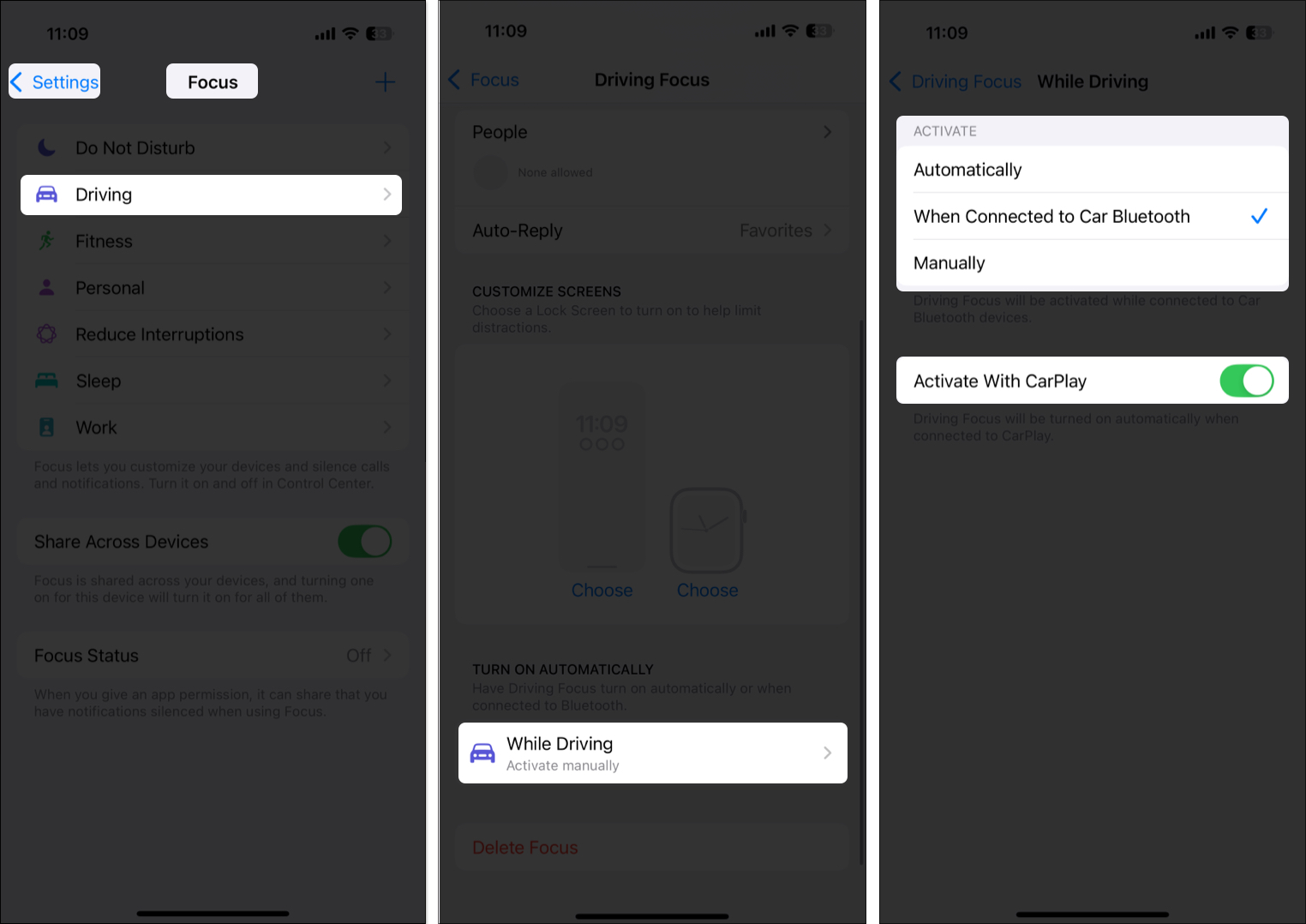
Testreszabhatja a vezetési fókuszt, hogy az egyes névjegyek és alkalmazások hívásait és értesítéseit megkerüljék a korlátozások megkerülésére.
Hogyan lehet elrejteni egy alkalmazást a carPlay kezdőképernyőn
Az alkalmazás értesítései önmagukban nem az egyetlen figyelmeztetés forrás vezetés közben; A CarPlay kezdőképernyőjének rendetlen felesleges alkalmazások jelentős zavaró tényezők, mivel megnehezítik a ténylegesen szükséges alkalmazásokhoz való hozzáférést.
Szerencsére elrejtheti az ilyen alkalmazásokat az Apple Carplay megjelenésétől. Ez elősegíti a zavaró tényezők csökkentését, és tisztán tartja az interfészét, és összpontosítson a kérdésekre: a navigáció, a zene és a hívások. Itt van, amit meg kell tennie:
- Nyissa meg a beállításokat, és lépjen a General> CarPlay oldalra.
- Válassza ki autóját a csatlakoztatott járművek listájából az autóm szakasz alatt.
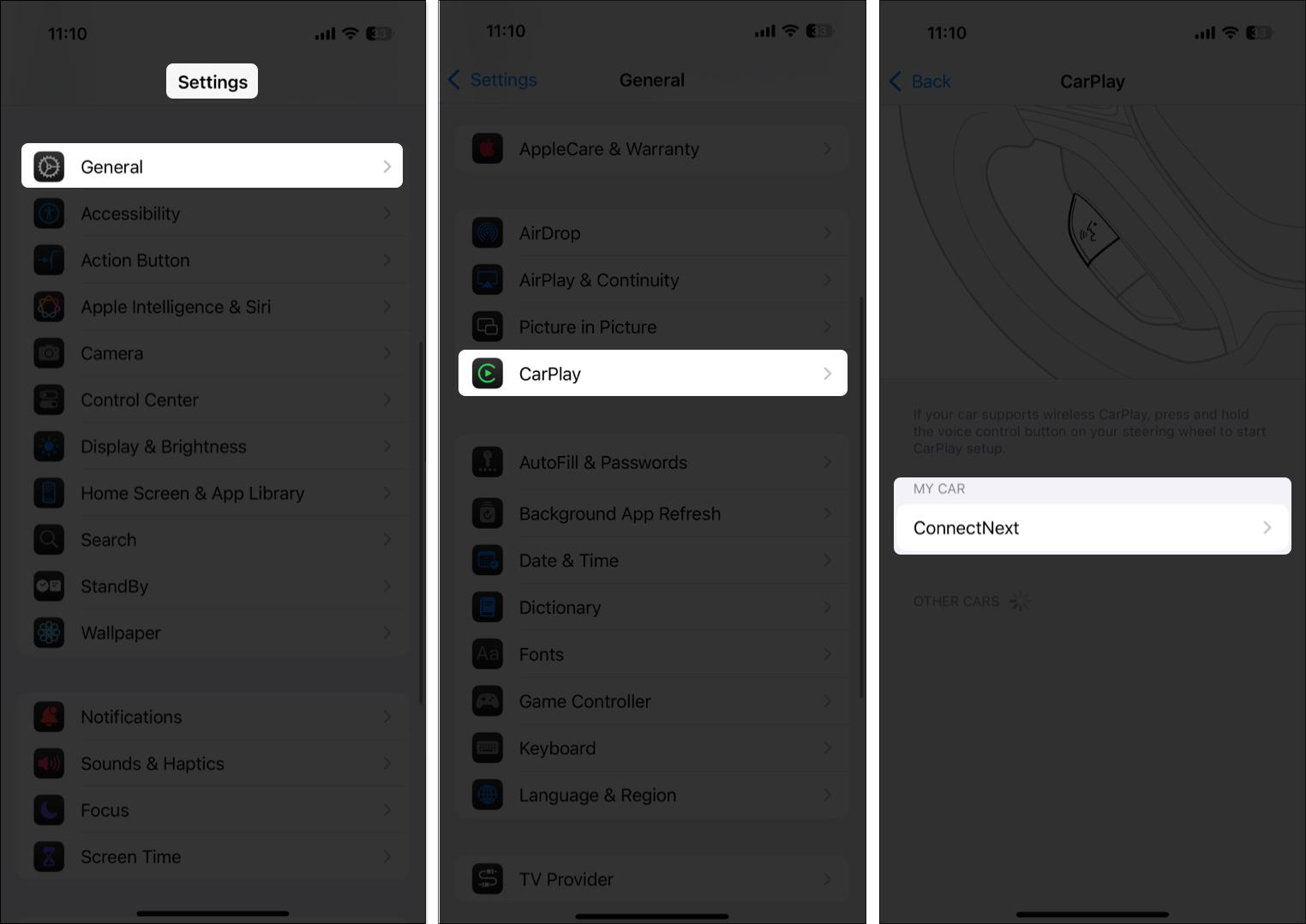
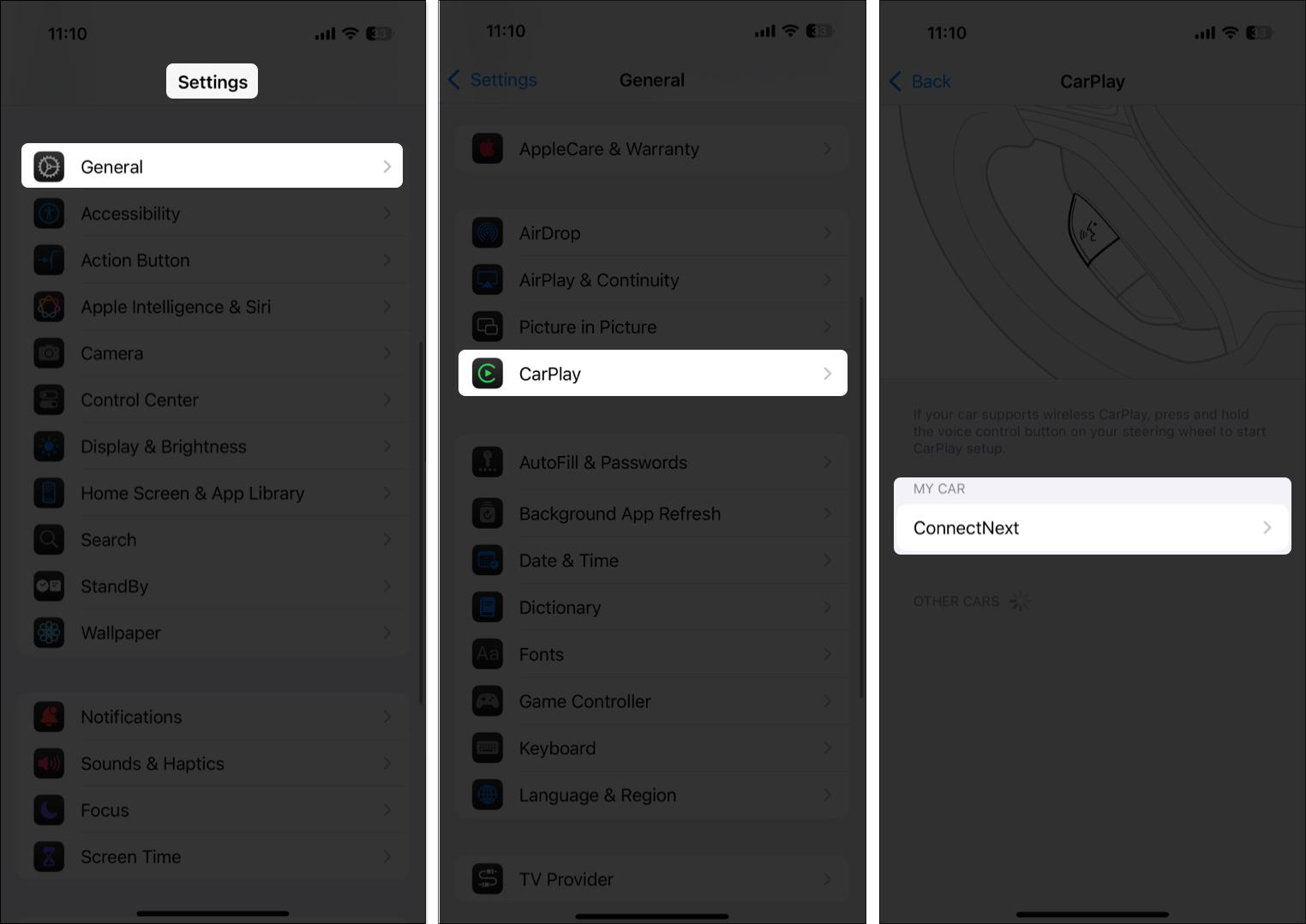
- Itt érintse meg a Kezdőlap Képernyő ikonjait a testreszabás alatt.
- Érintse meg a – (mínusz) ikont, amely megjelenik az eltávolítani kívánt alkalmazás előtt.
- Érintse meg az Eltávolítás gombot.
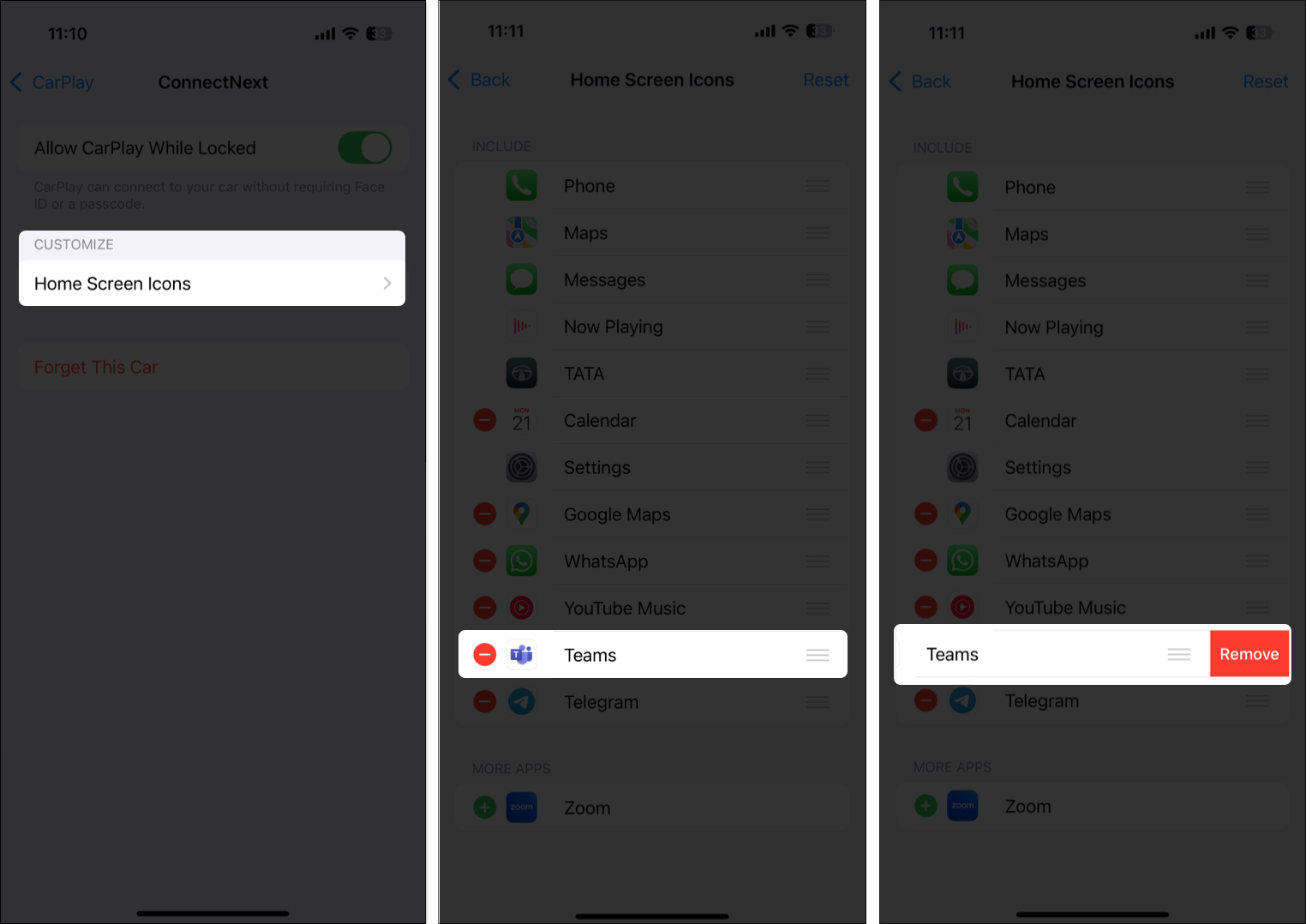
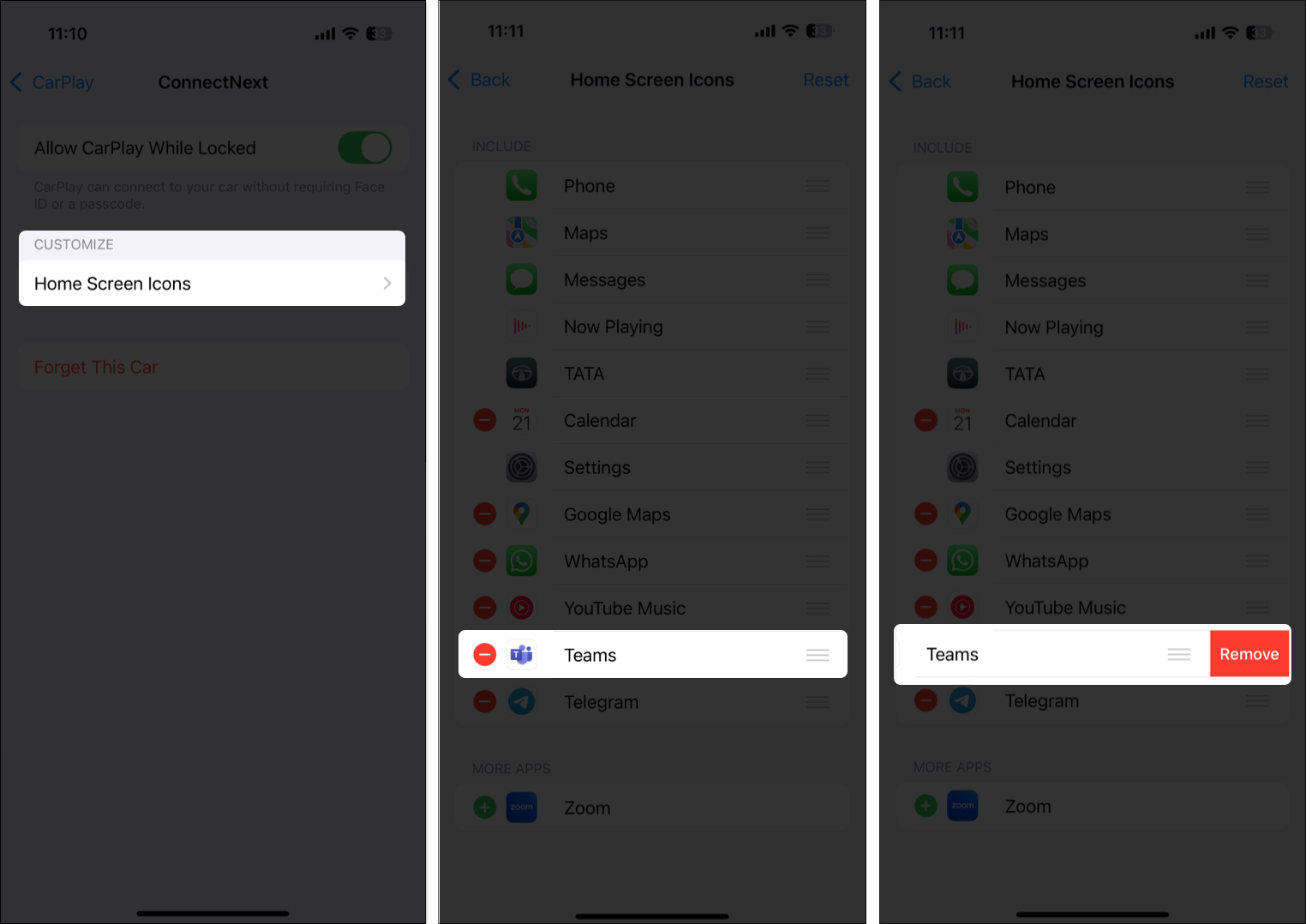
Bónusz tipp: Ellenőrzési Siri bejelentések a carplay -ben
Nagyon gyakori, hogy nem akarja, hogy a Siri hangosan olvassa el az üzeneteket vezetés közben, különösen akkor, ha mások az autójában vannak, mivel ez akadályozhatja a magánéletét. Szerencsére ellenőrizheti, hogy mely alkalmazások jelentkeznek Siri a carPlay -ben, vagy teljesen kikapcsolhatja a bejelentéseket, az alább látható módon:
- Lépjen a Beállítások> Értesítések> Értesítések bejelentése elemre.
- Itt görgessen lefelé, és válassza ki azt az alkalmazást, amelyhez le akarja tiltani a Siri bejelentéseket.
- Változtassa meg a bejelentést értesítéseket.
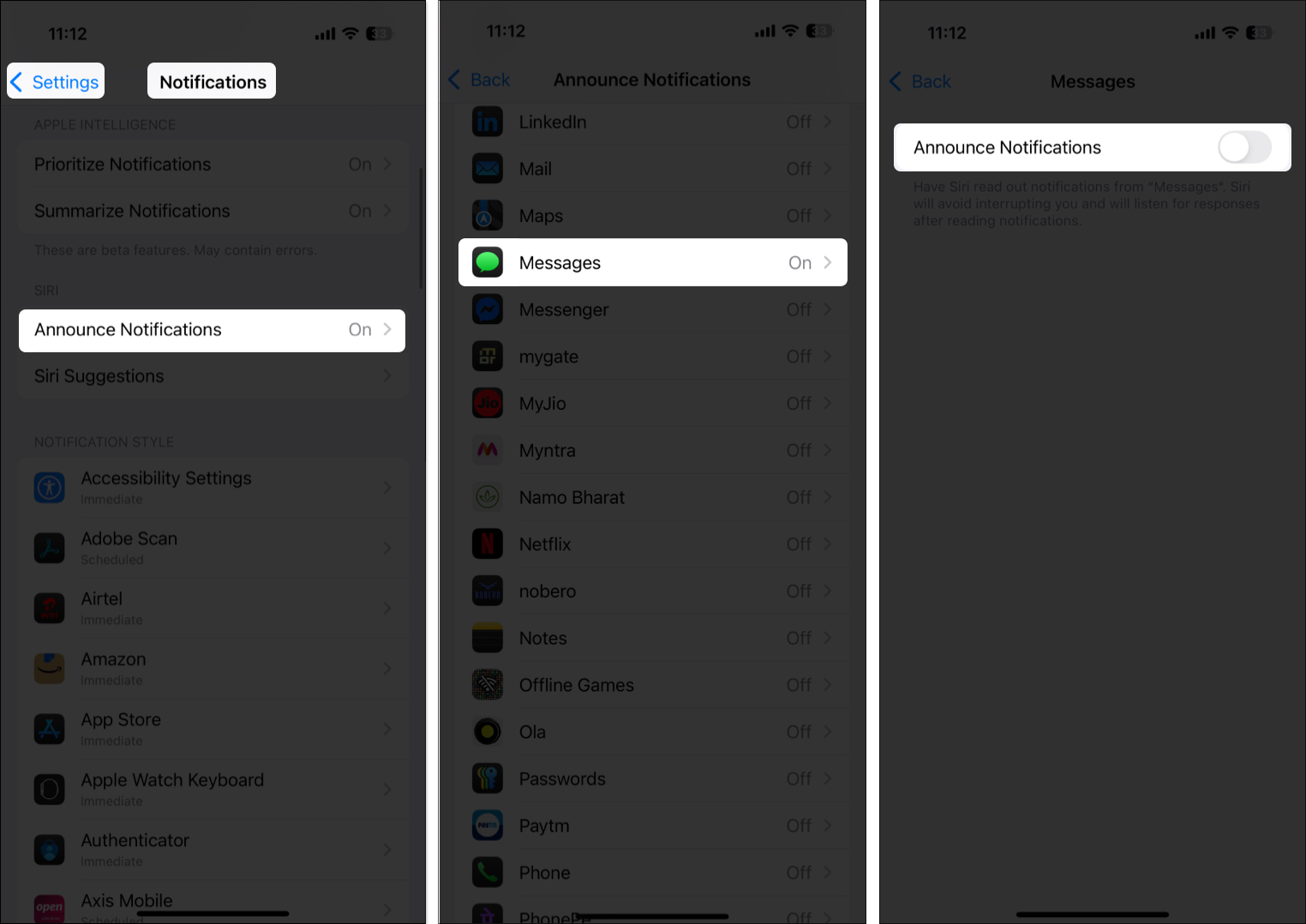
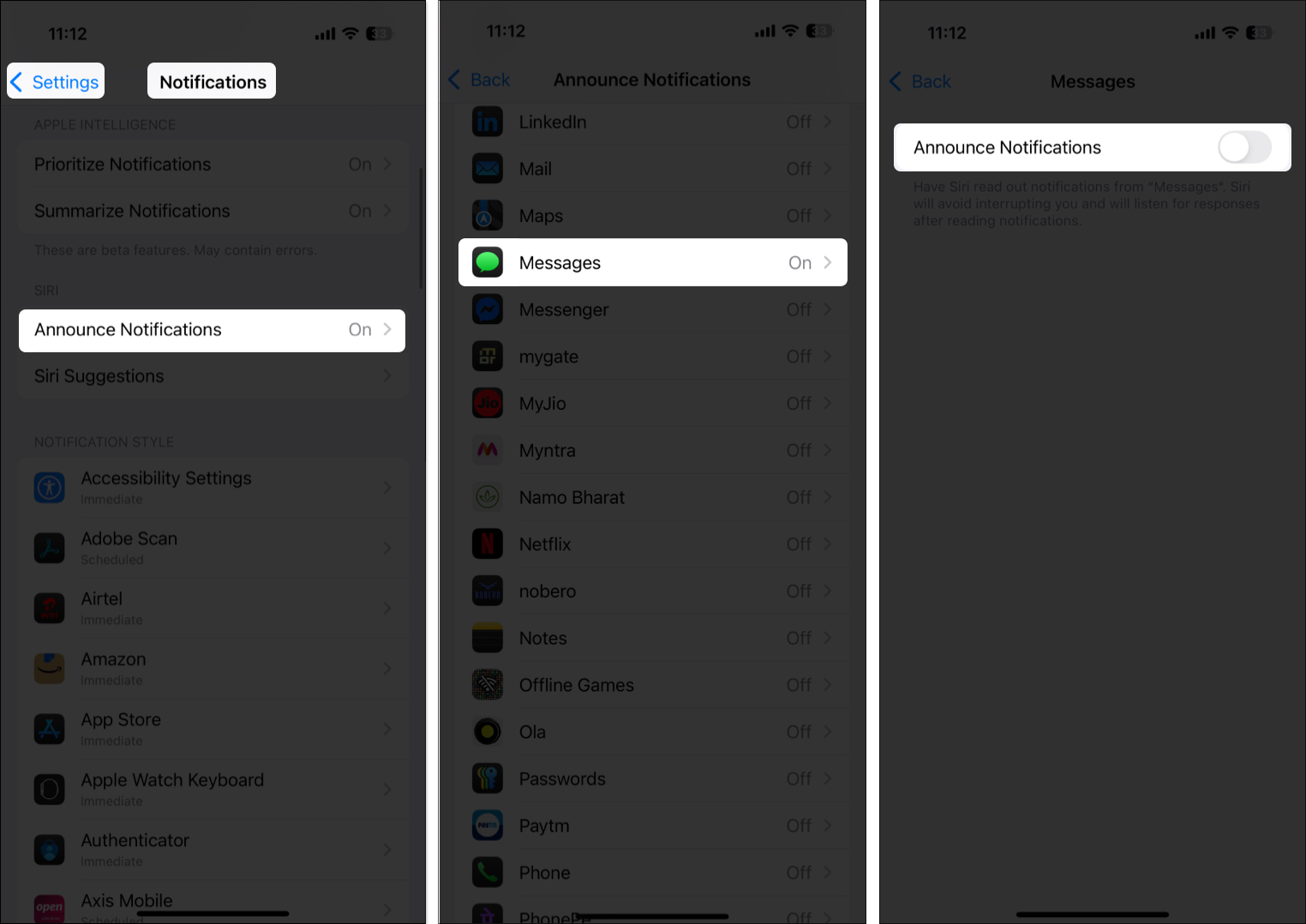
Hajtson okosabban egy csendesebb műszerfalmal
Most, hogy tudod, hogy elnémítja az üzenet figyelmeztetéseit, módosítja a Siri Readout -ot, és elrejti a teljes alkalmazásokat a CarPlay irányítópultjától, készen áll az útra állandó pings és zavaró tényezők nélkül. Mindig emlékezzen arra, hogy az Apple Carplay Apple Carplay célja, hogy a vezetési élményt biztonságosabbá és okosabbá tegye, nem pedig zajosabb.
Szeretne még több Apple CarPlay tippet és trükköt vagy útmutatót? Kommentáljon alább.
GYIK
Nem. Az értesítések továbbra is aktívak az iPhone -ján – csak nem fognak megjelenni a carplay -ben.
Sajnos nincs mesterkapcsoló az összes CARPlay értesítés letiltásához egy csapban, bár a vezetési fókusz használata a leghatékonyabb megoldás.
Összefüggő:
- A legjobb Apple Carplay alkalmazások iPhone -hoz
- Hogyan kell használni, ne zavarja (DND) az iPhone -on és az iPad -en
- Az Apple Carplay nem működik? Hogyan lehet megjavítani





